Welcome to the
WalkMe Help Center
Please log in to continue

Please log in to continue

Une tâche Onboarding apparaît grisée et les utilisateurs ne peuvent pas interagir avec.
Les tâches Onboarding dont la règle d'activation n'a pas été déclenchée sont inactives et sont grisées. Les utilisateurs ne pourront pas interagir avec elles tant que la règle d'activation n'est pas déclenchée et vraie.
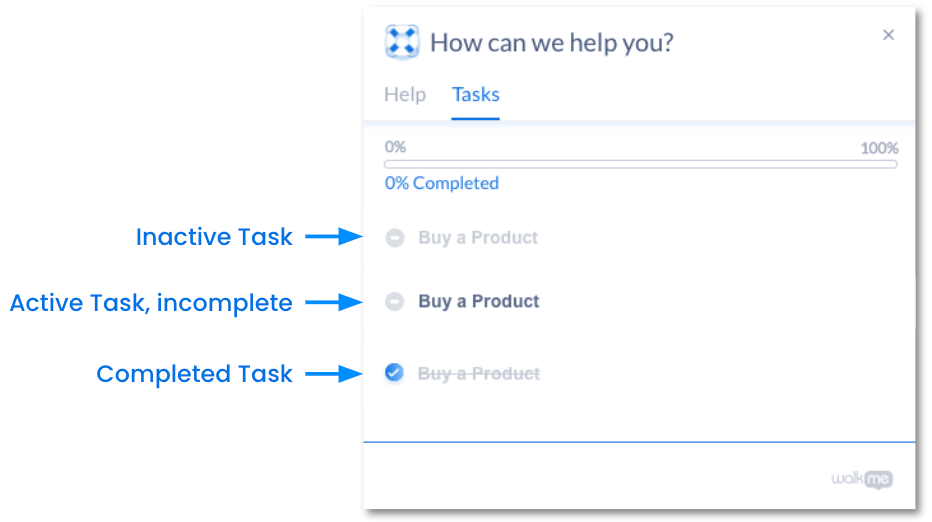
Les règles d'activation font référence à la règle qui rendra une tâche d'Onboarding lisible depuis le menu. Les règles d'activation sont utilisées pour s'assurer que les tâches sont lues dans un ordre spécifique. Elles sont créées comme toute autre règle dans le moteur de règles. Si vous laissez l'Activation Rule en blanc, la tâche sera lisible à tout moment à partir du widget.
Pour connaître les règles d'activation, utilisons ShopMe comme exemple.
ShopMe a une tâche d'Onboarding pour aider ses employés à comprendre l'expérience de paiement. Les employés doivent passer par le processus de sélection d'un produit, passer à la caisse et acheter l'article.
La tâche d'Onboarding : « acheter un produit » est associée au Smart Walk-Thru : « éléments de paiement », qui guide l'utilisateur dans le formulaire de paiement et l'invite à cliquer sur le bouton « Passer une commande ».
Cependant, les utilisateurs de ShopMe ne peuvent pas passer à la caisse avec un panier vide.
En utilisant une règle d'activation, nous pouvons nous assurer que les utilisateurs ne peuvent pas cliquer sur la Tâche Onboarding : achetez un produit jusqu'à ce qu'un élément soit dans le panier.
Dans ce cas, nous souhaitons activer la tâche d'Onboarding : « acheter un produit » uniquement une fois que le panier contient un ou plusieurs articles en utilisant la règle suivante :
| Règle d'activation | ||
|---|---|---|
| Type | Opérateur | Valeur |
|
Élément OnScreen :
|
a une valeur supérieure à |
0
|
Une fois que l'utilisateur a ajouté un article au panier, la tâche Onboarding : acheter un produit deviendra active et il pourra terminer son expérience d'Onboarding !